Jarenlang was de Kiosk-app die in de iPhone en iPad was ingebouwd de app die de meeste gebruikers onmiddellijk ergens in een map verstopten om nooit meer te openen. In iOS 9 trok Apple de stekker uit de middelmatige app en besloot een andere richting in te slaan door een nieuwe app uit te brengen, simpelweg News genaamd.
In de afgelopen 10 maanden is News in de wereld van iOS-apps geenszins een ster geworden, maar het heeft veel beter gepresteerd dan zijn voorganger. In plaats van het oude model, waarbij gebruikers zich moesten aanmelden voor abonnementen op nieuwsuitzendingen om toegang te krijgen tot verhalen, is Nieuws meer een verheerlijkte RSS-lezer. Denk aan Flipboard of SmartNews, andere populaire nieuwsaggregators.
De Nieuws-app heeft het simplistische ontwerp van Apple, maar de meeste gebruikers zijn zich niet bewust van de kracht die zich net onder de oppervlakte verbergt. In dit artikel gaan we in op een paar manieren waarop u meer uit de Nieuws-app van Apple kunt halen, net zoals de 60 miljoen andere gebruikers die de Nieuws-app gebruiken om maandelijks door meer dan 2.000 publicaties te bladeren basis.
Inhoud
- Hoe u uw favoriete kanalen beheert
- Een artikel opslaan voor later en uw leesgeschiedenis bekijken
-
iOS 10 Nieuws Verbeteringen
- Gerelateerde berichten:
Hoe u uw favoriete kanalen beheert
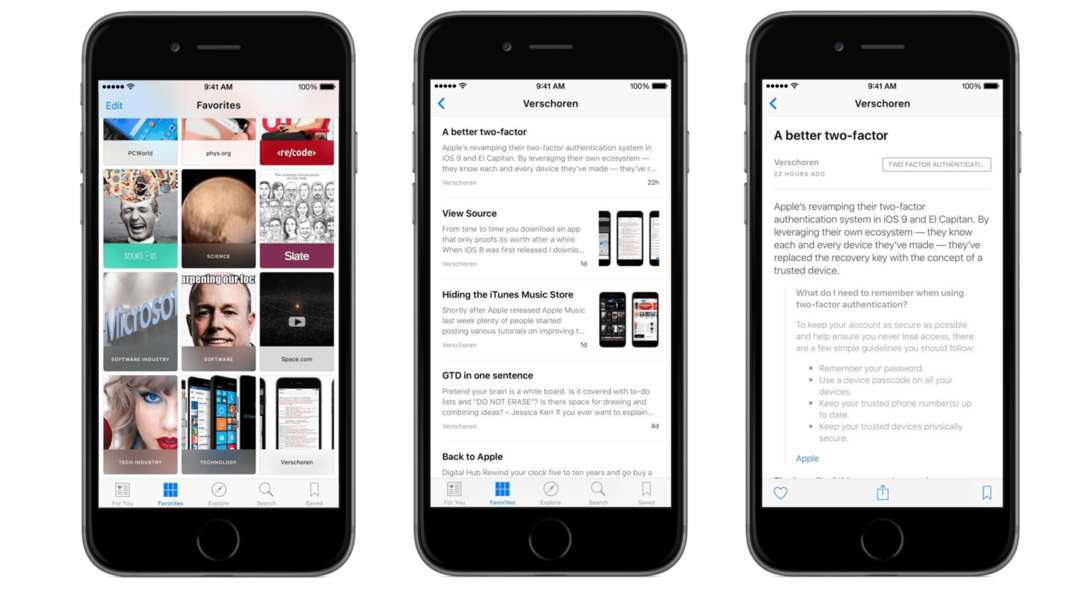
Het eerste tabblad in Apple News is het gedeelte Voor jou. Hier worden de verhalen geleverd die volgens het algoritme van Apple het meest relevant voor u zijn. De eenvoudigste manier om de app in de goede richting te duwen, is door nieuwsbronnen waarin u geïnteresseerd bent toe te voegen aan uw favorieten. U kunt dit doen door naar het tabblad Verkennen of Zoeken te gaan en op het pluspictogram te tikken voor kanalen en onderwerpen die u wilt volgen.
Zodra dit is gebeurd, wordt het gedeelte Voor jou meer op jouw wensen afgestemd. Natuurlijk kunt u artikelen uit afzonderlijke bronnen lezen op het tabblad "Favorieten" als u de voorkeur geeft aan meer gedetailleerdheid. U kunt bronnen ook niet meer volgen door op Bewerken op het tabblad Favorieten te tikken.
Een artikel opslaan voor later en uw leesgeschiedenis bekijken
Apps zoals Instapaper en Pocket blijven immens populair als lees-later-services, maar de Nieuws-app bevat een eenvoudige optie die je voor hetzelfde doel kunt gebruiken. Er zijn meerdere manieren om een artikel op te slaan op het tabblad Opgeslagen. Terwijl u door een lijst met artikelen bladert, kunt u op een artikel vegen om de optie Opslaan weer te geven of u kunt 3D Touch gebruiken en omhoog vegen om dezelfde opties weer te geven als u een iPhone 6s of 6s Plus gebruikt. Bovendien, wanneer u een artikel leest, is er een bladwijzerpictogram rechtsonder in het scherm waarop u kunt drukken om het artikel voor later op te slaan.
Beide artikelen die u voor later hebt opgeslagen en uw kijkgeschiedenis zijn toegankelijk door op het tabblad Opgeslagen op de voorpagina van de apps te tikken. U kunt heen en weer schakelen tussen opgeslagen artikelen en uw geschiedenis door de verschillende opties bovenaan de pagina te selecteren.
iOS 10 Nieuws Verbeteringen
Met iOS 10 is Apple van plan nieuwe functies in de Nieuws-app te introduceren. De sectie 'Voor jou' bevat alle onderwerpen die een gebruiker volgt, samen met 'Trending News' en 'Featured News', een sectie met nieuwssuggesties die zorgvuldig zijn uitgekozen door de redacteuren van Apple. De iOS 10 Nieuws-app heeft het gemakkelijker gemaakt om nieuwsverhalen te delen, leuk te vinden en niet leuk te vinden, toegankelijk door naar links of rechts op het scherm te vegen. Apple News bevat nu abonnementen, zodat gebruikers nieuws uit geselecteerde publicaties in de Nieuws-app kunnen lezen. De nieuwe app kan ook breaking news-waarschuwingen naar je iOS 10-vergrendelingsscherm sturen, zodat je snel en gemakkelijk het nieuws kunt krijgen dat je nodig hebt.
Dit is ook een van de vele stock-apps die u van uw iPhone en iPad kunt verwijderen als u ervoor kiest om met iOS 10 te beginnen.
Als je de Nieuws-app van Apple geen kans hebt gegeven, is het zeker de moeite waard om het in te stellen en te gebruiken. Zoals elke app is het niet voor iedereen, maar Apple heeft een stijlvolle manier geleverd om nieuws te consumeren met alle functies die de meeste gebruikers nodig hebben.